Was sind Aktivitäten und Arbeitsgruppen?
Organisatoren können Dateien austauschen und die Teilnehmer aufteilen, um Schulungen interaktiver zu gestalten.
Die Teilnehmer können in Echtzeit an einem gemeinsam genutzten Google Doc (oder einem anderen Dateifreigabedienst) zusammenarbeiten, ein Video ansehen, hochgeladene Unterlagen gemeinsam durchgehen - und das alles, während die Organisatoren ihre Fortschritte überwachen und Anleitungen geben. Die Organisatoren können die Teilnehmer sogar in kleinere Gruppen (so genannte "Breakouts") für separate Diskussionen oder Aktivitäten aufteilen. Lesen Sie unsere Leitfaden zu Aktivitäten und Arbeitsgruppen.
Wie es funktioniert
- Desktop-Teilnehmer - Ein neues Fenster führt die Teilnehmer zu ihrem Breakout. Nach Beendigung des Breakouts werden die Teilnehmer in den Hauptraum gebracht.
- Web-Teilnehmer - Diese Nutzer werden automatisch in derselben Browser-Registerkarte zum Breakout geschaltet. Nach Beendigung des Breakouts werden die Teilnehmer in den Hauptraum gebracht.
- Mobile Teilnehmer - Breakouts werden für mobile Teilnehmer nicht unterstützt. Benutzer, die sich über die App GoTo Training für iOS oder Android anmelden, werden aufgefordert, sich über einen Computer anzumelden, wenn der Organisator eine Breakout-Sitzung startet.
- Co-Organisatoren - Diese Nutzer bleiben im Hauptschulungsraum und können nach Belieben in andere Nebenräume gehen.
Verwenden von Aktivitäten mit oder ohne Arbeitsgruppen
- Aktivitäten mit allen Teilnehmern: Starten Sie Ihre Aktivität mit der gesamten Teilnehmergruppe, die dann alle an derselben Aktivität teilnehmen. Wenn Sie diese Option verwenden möchten, müssen Sie beim Konfigurieren der Aktivität im Dropdown-Menü „Alle“ auswählen.
- Aktivitäten mit Arbeitsgruppen: Wenn Sie nicht alle Teilnehmer gleichzeitig an einer Aktivität teilnehmen lassen möchten, können Sie sie in kleinere Gruppen, sogenannte „Arbeitsgruppen“, aufteilen. Es sind bis zu sechs Gruppenräume verfügbar. In diesem Fall nehmen die Teilnehmer in ihrer jeweiligen Arbeitsgruppe an der Aktivität teil.
Hinweis: Desktop- und Webteilnehmer müssen Google Chrome verwenden, um an Aktivitäten mit Arbeitsgruppen teilnehmen zu können.
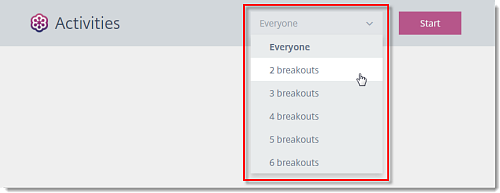
Verfügbare Aktivitätentypen
- Zusammenarbeit an einer freigegebenen Google-Drive-Datei (oder einem anderen Filesharing-Dienst): Lassen Sie Ihre Teilnehmer gemeinsam an einer Google-Drive-Datei arbeiten (z. B. Google-Tabellen, Google-Dokumente oder Google-Präsentationen). Die Teilnehmer können diese Dokumente während der Aktivität bearbeiten, und die fertige Datei kann nach der Sitzung für die Teilnehmer freigegeben werden. Unter Wie richte ich Google Drive-Dateien ein und gebe sie frei? erfahren Sie mehr!
Hinweis: Wir haben eine neue GoTo-App! Dieser Artikel behandelt die klassische GoTo Training Erfahrung. Siehe Wie kann ich Google Drive-Dateien einrichten und freigeben? für das neue GoTo.

- Anzeigen eines Videos, einer PDF oder eines Bildes: Streamen Sie ein Video für die Teilnehmer oder zeigen Sie ihnen eine PDF-Datei oder ein Bild. Wenn Sie diese Option auswählen, wird die Datei den Teilnehmern wie ein übertragener Moderatorbildschirm angezeigt. Siehe Wie kann ich Dateien freigeben?

- Einteilen in Gruppen nur mit Ton: Teilen Sie Ihre Teilnehmer für separate Diskussionen auf Arbeitsgruppen auf. Während der Diskussion werden keine Bildschirme im Browser übertragen. Beachten Sie, dass diese Option erst ab zwei Arbeitsgruppen verfügbar ist.

- Einteilen in Gruppen mit Bildschirmübertragung: Teilen Sie Ihre Teilnehmer für separate Diskussionen auf Arbeitsgruppen auf. In diesem Fall können Teilnehmer, die die Desktop-App nutzen, ihren Bildschirm für die anderen Mitglieder der Arbeitsgruppe übertragen. Im Gegensatz zur Hauptsitzung müssen Teilnehmer in Arbeitsgruppen nicht zum Moderator ernannt werden, um die Bildschirmübertragung starten zu können. Unter Wie kann ich meinen Bildschirm freigeben? erfahren Sie mehr über die Freigabe von Bildschirmen durch Teilnehmer. Beachten Sie, dass diese Option erst ab zwei Arbeitsgruppen verfügbar ist und Teilnehmer auf Mobilgeräten den übertragenen Bildschirm nicht sehen können.


